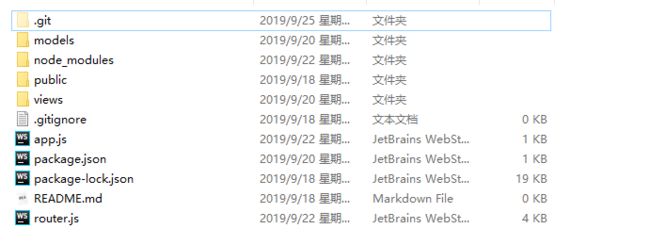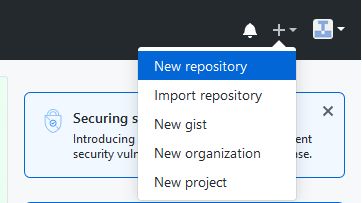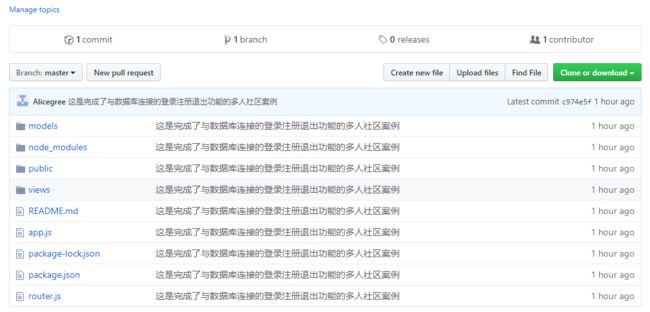安装
https://git-scm.com/downloads
安装完成后,鼠标右键会出现如下图标,则表示安装成功
初始化git仓库
这个仓库会存放git对我们项目代码进行备份的文件
在项目目录右键打开 git bash here,输入命令
git init
此时,在该项目目录下会生成一个.git隐藏文件(通过查看-勾选隐藏项目即可看到)
自报家门
就是在git中设置当前使用的用户是谁
每一次备份都会把当前备份者的信息存储起来
#配置用户名
git config --global user.name "show"
#配置邮箱
git config --global user.email "[email protected]"
把代码放入.git仓库中
#1.把代码放到仓库门口
git add [要放的文件路径]
git add ./ 把当前目录下所有修改的文件放到大门口
#2.把仓库门口的代码放到里面的房间中去
git commit -m '这是一些说明'
#一次性操作
git commit --all -m '一些说明'
--all表示的是把所有修改的文件提交到版本库
使用
查看当前代码有没有放入到仓库中
git status
查看提交记录
git log
git log --oneline //简洁版
回退到指定版本
git reset --hard Head~0 //回退到上次代码提交时状态
git reset --hard Head~1 //回退到上上次
git reset --hard 版本号 //回退到指定版本号
git reflog //可以看到每一次切换版本的记录,可以看到所有提交的版本号
分支
默认有一个主分支master
创建分支
git branch dev //刚创建时dev分支里的东西和master里面的东西是一样的
删除分支
git branch -d dev
切换分支
git checkout dev //切换到指定的分支
git branch //查看当前有哪些分支
合并分支
git merge dev //合并分支内容,把当前分支与指定的分支(dev)进行合并
//当前分支指的是'git branch'命令输出的前面有*号的分支
合并时如果有冲突,需要手动去处理,处理后还需要再提交一次
提交代码到github(当作git服务器来用)
登录github,点击+号下面的【new repository】
填写完基本信息后,点击create repository
完成后,复制这段ip地址

git push 地址 master
//把当前分支的内容上传到远程的master分支上
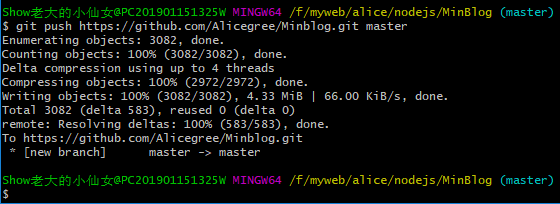
成功后,刷新github页面,项目已经发布到github上了
git pull 【地址】 master
//得到远程分支数据(前提是本地要初始化一个仓库)ssh方式上传代码
将这里的HTTPS改为SSH即可使用ssh方式上传

生成公钥和私钥
ssh-keygen -t rsa -C '邮箱' //生成公钥
注意:
在push和pull操作时
先pull再push